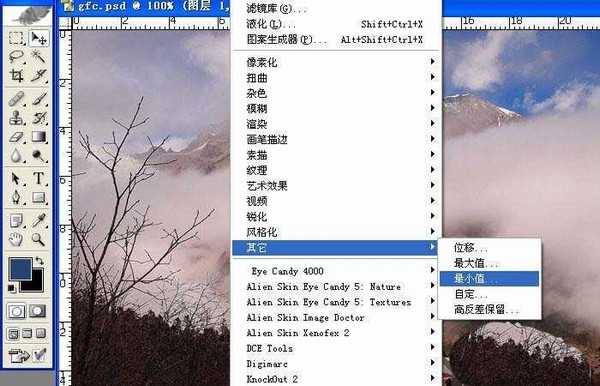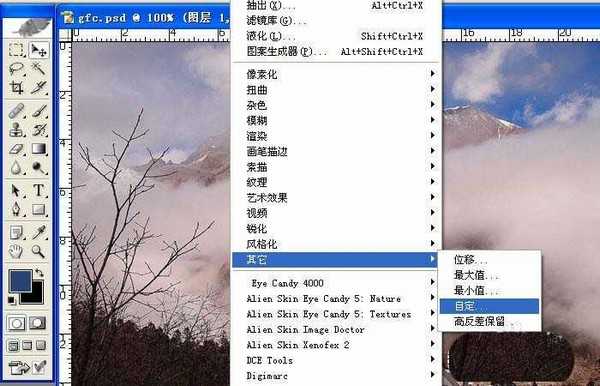白云岛资源网 Design By www.pvray.com
ps怎么使用高反差滤镜呢?我们举一个简单的例子来看看这个滤镜的效果,详细内容请看下文详细介绍。
- 软件名称:
- Adobe photoshop 7.01 官方正式简体中文版
- 软件大小:
- 154MB
- 更新时间:
- 2013-04-19立即下载
1、打开一个PS的软件,然后打开一张需要使用滤镜的图片,比如一张风景图片。鼠标左键单击【滤镜】【其它】【最小值】,如下图所示。
2、在【最小值】滤镜确定后,可看到风景图片添加上滤镜的效果了,如下图所示。
3、接着也可以用【自定】滤镜,进行调整,鼠标左键单击【滤镜】【其它】【自定】,如下图所示。
4、在【自定】滤镜确定后,可看到风景图片添加上滤镜的效果了,如下图所示。
5、接着也可以用【高反差】滤镜,进行调整,鼠标左键单击【滤镜】【其它】【高反差】,如下图所示。
6、在【高反差】滤镜确定后,可看到风景图片添加上滤镜的效果了,如下图所示。一张图片在用滤镜前,最好复制一个副本在图层中,这样好对比看效果。
以上就是ps高反差滤镜的使用方法,很简单,处理出来的图片效果也很不错吧,请继续关注。
相关推荐:
PS怎么使用切变滤镜调整图形?
ps怎么使用滤镜制作波浪线效果?
Photoshop怎么使用智能滤镜调色?
白云岛资源网 Design By www.pvray.com
广告合作:本站广告合作请联系QQ:858582 申请时备注:广告合作(否则不回)
免责声明:本站资源来自互联网收集,仅供用于学习和交流,请遵循相关法律法规,本站一切资源不代表本站立场,如有侵权、后门、不妥请联系本站删除!
免责声明:本站资源来自互联网收集,仅供用于学习和交流,请遵循相关法律法规,本站一切资源不代表本站立场,如有侵权、后门、不妥请联系本站删除!
白云岛资源网 Design By www.pvray.com
暂无评论...